編輯:關於Android編程
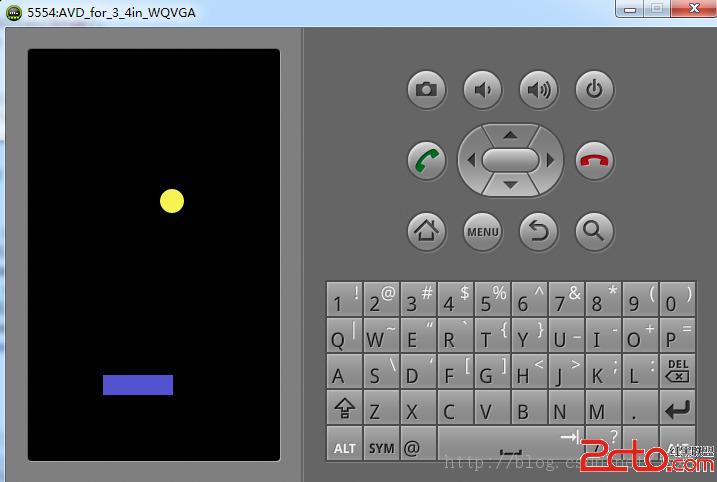
import java.util.Random;
import java.util.Timer;
import java.util.TimerTask;
import android.app.Activity;
import android.content.Context;
import android.graphics.Canvas;
import android.graphics.Color;
import android.graphics.Paint;
import android.os.Bundle;
import android.os.Handler;
import android.os.Message;
import android.util.DisplayMetrics;
import android.view.Display;
import android.view.KeyEvent;
import android.view.View;
import android.view.View.OnKeyListener;
import android.view.Window;
import android.view.WindowManager;
public class PinBall extends Activity
{
// 桌面的寬度
private int tableWidth;
// 桌面的高度
private int tableHeight;
// 球拍的垂直位置
private int racketY;
// 下面定義球拍的高度和寬度
private final int RACKET_HEIGHT = 20;
private final int RACKET_WIDTH = 70;
// 小球的大小
private final int BALL_SIZE = 12;
// 小球縱向的運行速度
private int ySpeed = 10;
Random rand = new Random();
// 返回一個-0.5~0.5的比率,用於控制小球的運行方向。
private double xyRate = rand.nextDouble() - 0.5;
// 小球橫向的運行速度
private int xSpeed = (int) (ySpeed * xyRate * 2);
// ballX和ballY代表小球的座標
private int ballX = rand.nextInt(200) + 20;
private int ballY = rand.nextInt(10) + 20;
// racketX代表球拍的水平位置
private int racketX = rand.nextInt(200);
// 游戲是否結束的旗標
private boolean isLose = false;
@Override
public void onCreate(Bundle savedInstanceState)
{
super.onCreate(savedInstanceState);
// 去掉窗口標題
requestWindowFeature(Window.FEATURE_NO_TITLE);
// 全屏顯示
getWindow().setFlags(WindowManager.LayoutParams.FLAG_FULLSCREEN,
WindowManager.LayoutParams.FLAG_FULLSCREEN);
// 創建GameView組件
final GameView gameView = new GameView(this);
setContentView(gameView);
// 獲取窗口管理器
WindowManager windowManager = getWindowManager();
Display display = windowManager.getDefaultDisplay();
DisplayMetrics metrics = new DisplayMetrics();
display.getMetrics(metrics);
// 獲得屏幕寬和高
tableWidth = metrics.widthPixels;
tableHeight = metrics.heightPixels;
racketY = tableHeight - 80;
final Handler handler = new Handler()
{
public void handleMessage(Message msg)
{
if (msg.what == 0x123)
{
gameView.invalidate();
}
}
};
gameView.setOnKeyListener(new OnKeyListener() //
{
@Override
public boolean onKey(View source, int keyCode, KeyEvent event)
{
// 獲取由哪個鍵觸發的事件
switch (event.getKeyCode())
{
// 控制擋板左移 A左移
case KeyEvent.KEYCODE_A:
if (racketX > 0) racketX -= 10;
break;
// 控制擋板右移,D右移
case KeyEvent.KEYCODE_D:
if (racketX < tableWidth - RACKET_WIDTH) racketX += 10;
break;
}
// 通知gameView組件重繪
gameView.invalidate();
return true;
}
});
final Timer timer = new Timer();
timer.schedule(new TimerTask() //
{
@Override
public void run()
{
// 如果小球碰到左邊邊框
if (ballX <= 0 || ballX >= tableWidth - BALL_SIZE)
{
xSpeed = -xSpeed;
}
// 如果小球高度超出了球拍位置,且橫向不在球拍范圍之內,游戲結束。
if (ballY >= racketY - BALL_SIZE && (ballX < racketX || ballX > racketX
+ RACKET_WIDTH))
{
timer.cancel();
// 設置游戲是否結束的旗標為true。
isLose = true;
}
// 如果小球位於球拍之內,且到達球拍位置,小球反彈
else if (ballY <= 0 || (ballY >= racketY - BALL_SIZE && ballX > racketX && ballX <= racketX
+ RACKET_WIDTH))
{
ySpeed = -ySpeed;
}
// 小球座標增加
ballY += ySpeed;
ballX += xSpeed;
// 發送消息,通知系統重繪組件
handler.sendEmptyMessage(0x123);
}
}, 0, 100);
}
class GameView extends View
{
Paint paint = new Paint();
public GameView(Context context)
{
super(context);
setFocusable(true);
}
// 重寫View的onDraw方法,實現繪畫
public void onDraw(Canvas canvas)
{
paint.setStyle(Paint.Style.FILL);
// 設置去鋸齒
paint.setAntiAlias(true);
// 如果游戲已經結束
if (isLose)
{
paint.setColor(Color.RED);
paint.setTextSize(30);
canvas.drawText("游戲已結束", 50, 200, paint);
}
// 如果游戲還未結束
else
{
// 設置顏色,並繪制小球
paint.setColor(Color.rgb(240, 240, 80));
canvas.drawCircle(ballX, ballY, BALL_SIZE, paint);
// 設置顏色,並繪制球拍
paint.setColor(Color.rgb(80, 80, 200));
canvas.drawRect(racketX, racketY, racketX + RACKET_WIDTH,
racketY + RACKET_HEIGHT, paint);
}
}
}
} Android學習筆記之六-圖片的修飾技術
Android學習筆記之六-圖片的修飾技術
1.ShapDrawable用途:圓角的輸入框 單色背景的按鈕開發步驟:1. 創建drawable文件夾2. 創建一個shap文件. 文件名:業務名_控件名縮寫_bg
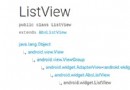 如何為RecyclerView添加Header和Footer
如何為RecyclerView添加Header和Footer
過去的兩天,在項目中,拋棄了ListView, 想試一試RecyclerView, 在用的過程中,遇到了一些問題,比如:如何為RecyclerView添加Header和F
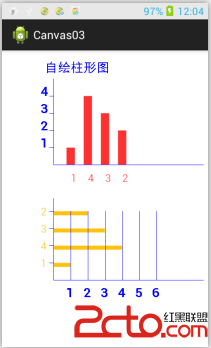 Android Canvas練習(3)自已繪柱形圖
Android Canvas練習(3)自已繪柱形圖
繪完報表,餅圖,接下來就繪制柱形圖,柱形很容易,就是畫線和框就行了。我分別繪制一個豎向的,一個橫向的柱形圖。 效果圖如下: package com.xcl
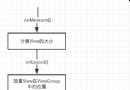 Android 面試題總結之Android 進階(二)
Android 面試題總結之Android 進階(二)
本章節將繼續深入理解View,關於View的繪制流程,View的事件分發。刷新機制等等。掌握Window是什麼? View的繪制流程 View的事件分發機制 View